Bagi kita yang tidak mempunyai koneksi internet namun memiliki
koneksi telepon Telkom dan ingin menggunakan internet dari rumah, maka
Telkomnet Instan adalah solusi yang paling baik. Dengan biaya yang
relative murah sekitar Rp 200/menit fasilitas ini dapat kita nikmati.
Yang kita butuhkan hanyalah:
- PC/Laptop yang dilengkapi modem
- Koneksi Telkom aktif
Lalu kita setting
computer kita. Bagi yang masih awam dan belum mengerti bagaimana cara
melakukan setting koneksi telkomnet instan, berikut langkah –
langkahnya:
- Pastikan computer kita dilengkapi modem.
- Koneksikan kabel telpon pada jack modem pada PC/Laptop
- Lakukan setting koneksi dengan langkah-langkah berikut:
- Klik Tab “Start”
Akan muncul layar berikut:
- Klik Tab “Connect to”
Akan muncul layar berikut:
- Lalu pilih Tab “Show All Connections”
- Setelah Tab “Show All Connections” dipilih, maka akan muncul layar seperti dibawah dan pilih “Create a New Connection”:
- Lalu pada layar berikutnya pilih “Next”.
- Lalu pada layar berikutnya pilih “Connect to the internet” lalu klik Next.
- Lalu pada layar berikutnya pilih “Setup my connection manually” lalu klik Next.
- Lalu pada layar berikutnya pilih “Connect using a dial up modem” lalu klik Next.
- Lalu pada layar berikutnya, anda disuruh memasukkan nama ISP. Pada kolom isian ISP Name anda bias isikan nama sesuka anda, namun untuk contoh disini dipakai nama: telkomnet. Setelah kolom isian diisi, klik next.
- Lalu pada layar berikutnya, anda disuruh memasukkan nomor telpon yang digunakan untuk koneksi, yaitu “0809 8 9999” lalu klik next.
- Lalu pada layar berikutnya, anda disuruh memasukkan user name dan password yang harus diisi dengan nilai berikut:
- User name : telkomnet@instan
- Password : telkom
- Confirm Password: telkom
- Kalau semua kolom isian sudah diisi, klik next.
- Lalu pada layar berikutnya, masukkan password yang dimasukkan tadi (telkom) lalu klik dial untuk memulai koneksi:
- Lalu koneksi akan mulai dibangun dan pada layar akan muncul layar seperti berikut:
Saat koneksi dibangun, akan terdengar suara dial-up dan modem dari speaker laptop.
Jika tidak ada masalah dengan koneksinya, maka akan muncul pesan seperti gambar dibawah anda akan dapat mulau menikmati internet dari rumah anda.
- Jika koneksi error, maka akan muncul pesan seperti gambar dibawah dan klik redial untuk mengulang.
Pengaturan modem dan koneksi internet
Sebelumnya saya pernah posting tentang cara setting modem ZTE untuk Simpati dan Kartu As kalau sekarang yaitu cara setting modem Huawei untuk Simpati dan Kartu As
Apa anda sedang mencari informasi tentang cara Setting modem huawei
menggunakan kartu telkomsel Simpatu dan Kartu As jika ya, anda tidak
salah masuk karena saya akan tunjukkan bagaimana setting modem huawei
menggunakan telkomsel Simpati dan kartu As dengan Telkomsel flash unlimited harian yang cuma 5 ribu saja perharinya!
Pastikan anda telah mendaftar pekat unlimited harian caranya ketik UL ON 5000 krm ke 3636 dan tunggu notifikasi balasan SMSnya jika sudah aktif dilanjutkan atau bisa dengan pemanggilan ke *363# dan tekan OK jika telah mendaftar paketnya kita lanjutkan!
1. Saya anggap anda sudah menginstall drivernya jika belum silahkan install dulu, tapi biasanya driver akan terinstall otomatis pada waktu pertama kali anda menancapkan modem.
2. Sekarang hubungkan modem di komputer maka akan muncul jendela seperti dibawah ini
3. Klik tab menu "Tools" >> "Options"dan akan muncul jendela baru, dan lanjutkan klik Menu "Profile Management" kemudian Klik "New" lihat gambar dibawah
4. Konfigurasinya berikut ini:
- Profile Name : telkomsel
- Pilih : static
- APN : telkomsel
- Acces number : *99#
- Username : kosongkan
- Password : kosongkan
5. Jika sudah klik tombol "Save" dan kemudian Klik "Default" diakhiri mengklik tombol "Ok"
6. Untuk setting konfigurasinya sudah selesai
7. Sekarang silahkan Klik Tombol Connect untuk menghubungkan komputer ke internet
8. Tunggu sebentar sementara komputer menghubungkan anda ke internet
9. Silahkan berbrowsing...



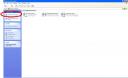
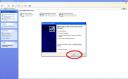
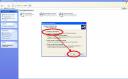
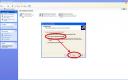
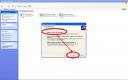
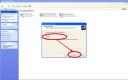
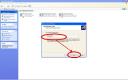
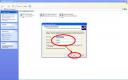
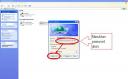
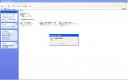
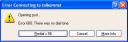




Tidak ada komentar:
Posting Komentar